【www.guakaob.com--网络工程师】
《笔记本无线连接受限制或无连接?》
笔记本电脑无线连接受限 第一篇
急!我的联想笔记本无线连接受限制或无连接?
浏览次数:1203次悬赏分:0 | 解决时间:2010-1-26 08:59 | 提问者:FUFULELE
能搜索到无线信号,驱动也是下载的专门针对我的电脑型号的驱动,可是就是在获取网络地址的时候,很慢,到最后显示:受限制无连接,一个黄色的感叹号。各位高手帮忙啊!。。。该怎么办?电脑型号:联想旭日450A
问题补充:
我用的系统是VASTA
最佳答案
你的网卡可能没有配置IP地址,设置的自动获取IP地址,电脑开机后自己搜索IP地址,当时你的宽带连接打不开,过一会儿之后搜不到IP地址了,就出现黄色叹号了,然后宽带连接就能打开了。
解决办法:给网卡配置IP地址,右键点“网上邻居”属性,或双击右下角的带黄色叹号的本地连接,然后点属性,找“INTERNET协议(TCP/IP)”属性,点使用下面的IP地址,然后IP地址设置为:192.168.1.105,子网掩码:255.255.255.0 ,网关:192.168.1.1。确定。以后开机就不用等,能直接打开宽带连接了,黄色叹号也就没有了
《【无线路由器】 笔记本无线受限制或无法连接到网络 处理方法 cmd方法 无法通过普通方法连接无线网再用这个》
笔记本电脑无线连接受限 第二篇
许多普通方法可以通过百度搜索,去实验。百度的方法都没用再使用我的方法! 我在这就不介绍那些无用的方法了,但是做事前要把准备工作交代好。 在用这个方法之前,
第一要检查并确定您的笔记本电脑的无线装置是否完全开启!【笔记本电脑无线连接受限】
见下图:【展示的是联想装置设定】
第二要检查并确定您的笔记本电脑的DHCP Client 必须【已启动】哦! 见下图:
方法正式开始哦~
cmd方法:【原理:恢复服务列表的默认设置】
第一步:开始--运行--输入【netshwinsock reset catalog】--回车【确认】--等待数秒(窗口会自动关闭,则代表此操作完成)

第二步:(第一步必须完成才能执行这一步)开始--运行--输入【netshintip reset reset.log】--回车【确认】--重启电脑
很简单吧,如果这样还不能使用并连接无线网的话,那么请找专业人员了哦~
联系QQ:965667513
联系邮箱:wangjiping1204@sina.cn
《win8无线网络连接受限或无法连接解决办法》
笔记本电脑无线连接受限 第三篇
Win8网络受限怎么办 Win8无线网络连接受限的解决办法
通常Win8网络受限主要是由于电脑没有获取到有效的IP地址,从而导致出现受限制提示,而IP地址都是电脑自动获取,如果获取失败的话,不妨自己设置IP即可。方法是在保证网络没有问题的情况下,我们可以首先尝试给Win8电脑设置一个固定IP,Win8设置IP地址方法很简单,大家可以参考我们今天的一篇文章,点击下面的图片进入。通常如果网络没问题,我们通过设置Win8 IP是可以解决问题的,如果问题依旧,我们再尝试一下方法解决:
方法一:
1、在Win8传统桌面状态下,同时按住Win+X组合快捷键,打开Win8系统设置菜单,然后我们选择“命令提示符”选项,如下图所示。
使用Win+X组合快捷键打开Win8系统设置菜单
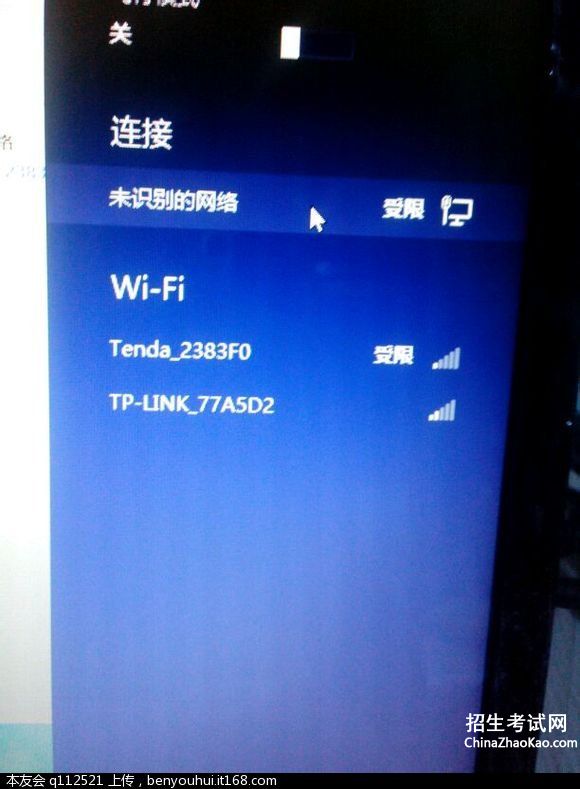
2、之后我们即可进入Win8命令提示符操作窗口如下图所示:
Win8命令提示符操作窗口
3、然后命令提示符后,输入命令:netsh int tcp set heuristics disabled 完成之后,按回车键运行即可;
4、之后再次输入命令:netsh int set global autotuninglevel=disabled 完成后再次按回车键确认运行;【笔记本电脑无线连接受限】
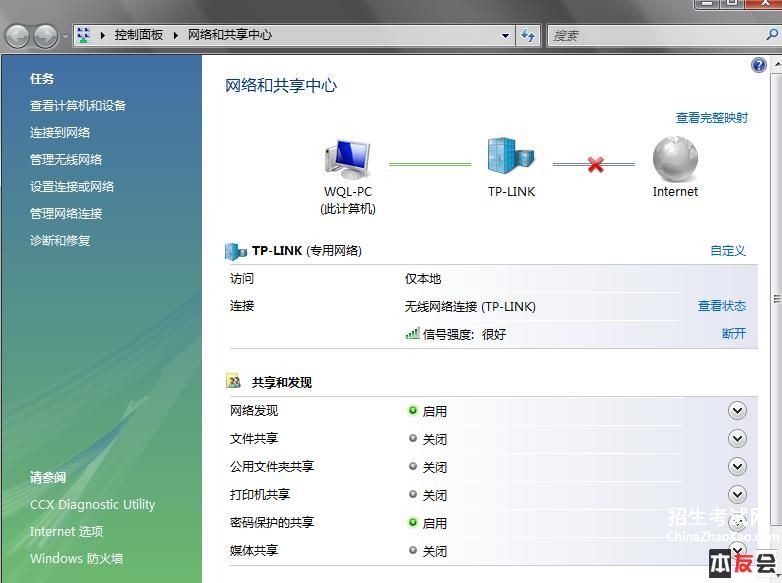
5、最后我们再输入运行一个命令: netsh int tcp set global rss=enabled 完成后,按回车键确认即可。
运行以上三条命令之后,我们重启电脑试试,一般网络连接问题可以解决。提示:以上3条命令操作都是针对Win8本地网络TCP/IP协议配置优化设置,使Win8的TCP/IP协议能获得更广泛的兼容性,从而解决Win8网络受限的问题。
以上就是脚本之家小编与大家详细介绍的Win8网络受限以及Win8无线网络受限的解决办法,如果不是网络本文问题导致的,那么通过以上两种方法基本可以解决各类Win8电脑的网络问题。
方法二:【笔记本电脑无线连接受限】
日常计算机使用中,我们会经常遇到网络故障,而网络故障的特点是原因复杂而现象一致,所以解决起来很棘手。Win7/Win8.1下无线网络受限故障的解决思路,供大家一试:
思路一:检查网络及路由器信号是否畅通
首先,确认网络是否欠费,无线路由器线路连接是否良好,无线网络信号发射是否正常。如果确定是路由器的问题,不妨重启路由器或者恢复路由器的设置为出厂状态。同时,如果可以,请更新无线路由器固件和计算机的无线网络适配器驱动程序为最新版本。
思路二:检查网络服务状态
按Winkey+R启动运行,键入“services.msc”启动服务管理窗口。确认DNS Client、DHCP Client以及IP Helper等网络服务状态(默认为开启),然后重新启动计算机。
思路三:检查IP地址和DNS服务器地址
1、右击任务栏右侧无线网络图标,选择“打开网络和共享中心”(控制面板中也可以找到);
2、在网络和共享中心窗口,点击查看活动网络状态下右侧的“连接”;
3、在WLAN状态窗口中,选择“属性”;
4、在“此连接使用下面项目”中双击“Internet协议版本4(TCP/IPv4)”;
5、确认需要的IP地址及DNS服务器地址输入是否正确,更改完成后按“确定”退出(默认为自动获取)。对于绑定了IP地址和DNS服务器地址的无线网络,要输入指定的IP地址和DNS服务器地址。 思路四:使用系统内置的诊断工具
系统自带的无线网络诊断功能还是很好用的,它可以定位网络问题并给予部分修复。启用系统内置的诊断工具,只需要在上述的WLAN状态窗口中选择“诊断”,然后按步骤操作即可。
《为什么笔记本连接wifi总受限?》
笔记本电脑无线连接受限 第四篇
《为什么无线路由器连上网电脑就连不上网了》
笔记本电脑无线连接受限 第五篇
下一篇:qq经典句子